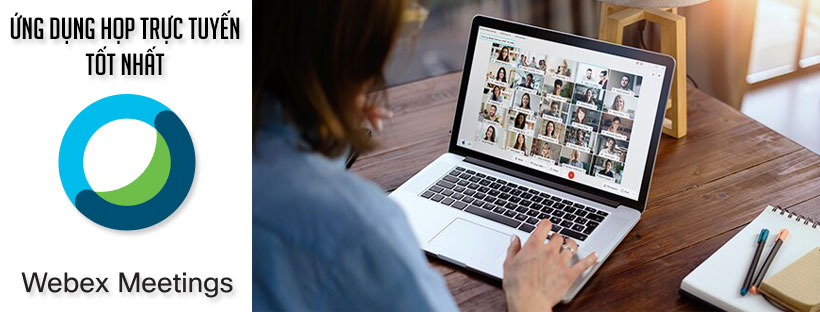Các tính năng của gói Cisco Webex Meetings miễn phí
Nếu bạn đang tự hỏi mình có thể làm gì trong phiên bản Webex Meetings miễn phí, thì bài viết này dành cho bạn!
1. Các tính năng cơ bản
Khi đăng ký Webex, chúng tôi sẽ cấp cho bạn giấy phép dành cho host, Personal Room và Webex site. Những tính năng cơ bản của gói Webex Meetings miễn phí bao gồm:
- Lên lịch các cuộc họp kéo dài khoảng 50 phút.
- Mời tối đa 100 người tham gia cuộc họp.
- Bắt đầu các cuộc họp tức thì trong Personal Room
- Ghi lại các cuộc họp
- Chia sẻ nội dung
2. Chi tiết về các tính năng của gói Webex Meetings miễn phí
2.1, Lên lịch họp
Những người bạn mời tham gia cuộc họp không cần có tài khoản Webex.
| Lên lịch cuộc họp với các URL bảo mật duy nhất | |
| Bắt đầu cuộc họp tức thì trong Personal Room của bạn | |
| Thêm host thay thế |
Chú thích: ![]() Có sẵn
Có sẵn ![]() Không có sẵn
Không có sẵn
2.2, Bắt đầu và tham gia cuộc họp
Cách đơn giản nhất là tham gia cuộc họp từ trình duyệt trên máy tính để bàn hoặc thiết bị di động.
| Tham gia từ máy tính hoặc thiết bị di động của bạn | |
| Tham gia với số điện thoại miễn phí | |
| Tham gia với một số điện thoại | |
| Yêu cầu Webex gọi cho bạn khi đến giờ họp |
Chú ý: Cài đặt Webex Meetings App cho iOS / Android. Lên lịch, tổ chức và tham gia các cuộc họp từ thiết bị iOS của bạn, bao gồm iPhone, iPad và Apple Watch.
2.3, Kết nối với âm thanh và video
| Kiểm tra âm thanh và video trước cuộc họp | |
| Sử dụng âm thanh máy tính | |
| Sử dụng webcam trên máy tính | |
| Tắt video trước khi vào cuộc họp | |
| Chuyển đổi chế độ hiển thị giữa Active Speaker và Grid View |
2.4, Tính năng ghi lại cuộc họp
Với tư cách là host, bạn có thể ghi lại các cuộc họp, bản trình bày hoặc màn hình của mình để mọi người có thể theo dõi sau.
| Ghi lại cuộc họp | |
| Chỉ ghi lại tài liệu được chia sẻ trong cuộc họp | |
| Lưu bản ghi vào máy tính | |
| Lưu bản ghi vào trang Webex của bạn | |
| Ghi lại bảng diễn giải |
Chú ý: Ghi lại cuộc họp hiện chỉ khả dụng đối với ứng dụng Webex desktop. Nếu bạn bắt đầu cuộc họp trên Webex web app, chẳng hạn như sử dụng Chromebook, bạn không thể ghi lại cuộc họp đó.
2.4, Tính năng chia sẻ tài liệu
| Chia sẻ màn hình | |
| Chọn một ứng dụng để chia sẻ | |
| Chia sẻ tệp | |
| Tạo và chia sẻ bảng trắng |
2.5, Sử dụng các công cụ của riêng dành cho Webex
| Bắt đầu cuộc họp với Microsoft Teams, Slack, hoặc Workplace của Faceboook | |
| Bắt đầu và lên lịch cuộc họp trên Outlook | |
| Bắt đầu và lên lịch cuộc họp từ Google Calendar |
2.6, Tính năng phân tích
| Thông tin chi tiết về cuộc họp |
2.7, Chứng nhận bảo mật
| HIPAA/BAA |
2.8, Các tùy chọn hỗ trợ
Khi bạn gặp sự cố với Webex Meetings. Bạn có các tùy chọn hỗ trợ sau:
| Chat với bộ phận hỗ trợ kỹ thuật | |
| Gọi cho phận hỗ trợ kỹ thuật | |
| Tìm hiểu lỗi kỹ thuật trên Website |
Để có thể sở hữu những tính năng chuyên nghiệp hơn của Cisco Webex Meetings, đem đến cho bạn những cuộc họp trực tuyến chất lượng và hiệu quả hơn. Hãy xem xét gói Cisco Webex Meetings có trả phí do Ngoc Thiên cung cấp: Bản quyền phần mềm Webex.